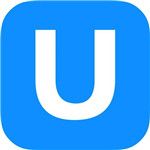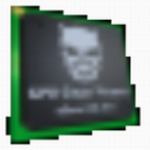小兵一键重装系统是一款功能实用的在线重装系统软件,云端匹配,高速下载,无需技术,傻瓜式一键在线重装,全面支持UEFI+GPT,自动注入usb3.0+NVME驱动,完美支持一键重装xp、win7、win10,系统想换就换。软件新加入智能化机制,自动根据系统配置推荐*最合适的系统。感兴趣的朋友欢迎前来下载。

小兵一键重装系统2021版特色:
1、小兵一键重装系统提供简单的系统下载安装功能
2、软件可以自动从云端下载你需要的系统,下载完毕就可以自动重装
3、软件重装很简单,当新的系统下载完毕重启电脑就可以立即进入重装界面
4、有相关的分区配置教程,重装过程是中文步骤,所以使用很方便
小兵一键重装系统2021版亮点:
1、将自己常用的系统制作为启动盘,插入U盘就可以安装新系统
2、适合在电脑崩溃,电脑蓝屏的时候插入U盘重装
3、也支持备份,如果你的电脑有重要数据就可以选择备份,因为重装以后电脑数据都会自动删除
小兵一键重装系统2021版功能:
1、高速下载
集成云加速内核模块,下载速度与稳定性与直接使用迅雷下载媲美,助你快速完成电脑系统重装。
2、人性化设计
重装系统win7,支持UEFI+GPT,一键自动注入usb3.0和nvme驱动。
3、多元化选择
内置Win10、Win7、WinXP供用户选择安装,大大提高了重装系统的可选择性和灵活性。
4、智能化选择系统
新加入智能化机制,自动根据系统配置推荐*最合适的系统。
小兵一键重装系统2021版使用说明:
一、下载小兵一键重装系统软件,然后打开软件小兵一键重装系统会检测您的电脑信息。
二、点击“下一步“,选择你要安装的win10系统
三、点击“下一步“,进入资料备份界面,通过勾选可以选择对“我的文档”、“收藏夹”、“桌面文件”进行备份,备份资料会保存到自动生成的本地*的分区“X:XBOSBACKUP”目录内,此目录会根据电脑磁盘中*剩余空间容量作为文件、系统的备份以及下载的系统自动产生。
四、点击“下一步“,软件开始下载你所选定的win10系统Ghost,从界面上可以清晰明了地观察到各种数据。小兵提供高达每秒20多兆的瞬时下载速度,当然根据每个用户终端的网络带宽及下载环境的不同会有很大差异,请大家在下载过程中耐心等待。
五、系统下载完后开始下载PE,然后自动重启电脑进入PE
六、进后PE后自动安装,自动修复引导(支持MBR和GPT分区自动修复)
七、GHOST win10 系统恢复完成后,自动修复自动重启,然后自动进入系统安装界面,至到看到桌面安装完成